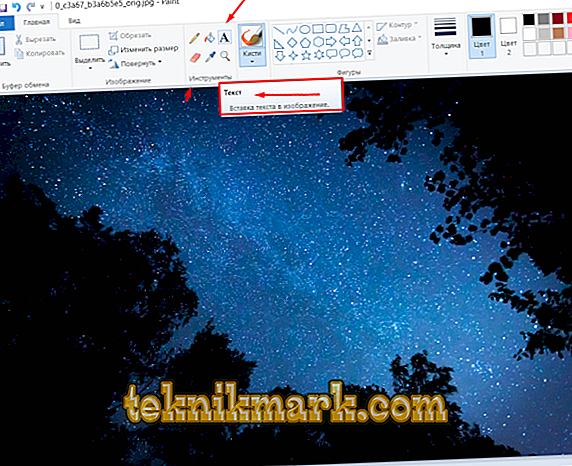Mnogi korisnici suvremenih računala, rođeni na prijelazu XX. I XXI. Stoljeća, sjećaju se vremena kada je jedan od najfascinantnijih zabava u nastavi informatike crtao grafički urednik ugrađen u sustav.

Tko je to rekao, ali bio je iznimno zanimljiv i fascinantan. Svatko se mogao osjećati kao umjetnik (pa čak i do neke mjere programer) i pretvoriti bijelu pozadinu u svoje vlastito individualno umjetničko djelo.
Vrijeme se neumoljivo pomiče naprijed i računalne mogućnosti suvremenih računala već su nadmašile sva očekivanja iz proteklih godina.
Softver se razvija skokovima i granicama, a sada čak i osoba lišena svojih talenata, koristeći različite programe, može stvoriti nevjerojatne stvari o kojima mnogi prije nisu mogli sanjati.
Sličan je napredak postignut i kod grafičkih urednika, ali to nije iznenađujuće, u modernom dobu života u okviru društvenih mreža, publiciteta i „lijepih“ (ali ne uvijek istinitih) fotografija.
Programi koji vam omogućuju da udahnete drugi život, čak iu najneobičnijoj fotografiji, sada su mnogi. Svatko, na temelju vještina i financijskih mogućnosti, može za osobnu upotrebu nabaviti alate koje koriste profesionalni dizajneri.
No, još uvijek postoje korisnici koji i dalje koriste uobičajene objekte za obradu fotografija, koji se sve više nazivaju izrazom Olda.
I to je na one koji se i dalje odnose na funkcionalnost "Microsoft Paint", i ovaj članak je usmjeren, što je već moguće pogoditi iz naslova. Idemo.
Kako dodati tekst
Dakle, za početak, treba podsjetiti da je "Microsoft Paint" više-profilni rasterski grafički urednik s poviješću od nekoliko desetljeća koja ulazi u strukturu operacijskog sustava Windows od prvih verzija do danas.
Njegovo sučelje sa svakom novom verzijom nije podvrgnuto značajnim promjenama, koje su trajale sve do izlaska operativnog sustava Windows 10, gdje je dodan grafički urednik Paint3D istog naziva, koji je, kao što nije teško pogoditi, izoštren za precizniju i volumetrijsku obradu slike.
No, Microsoft je mudro ostavio netaknute već voljene minimalističke "Paint", čije je sučelje poznato čak i starijim osobama.
U ovom ćemo članku raspravljati o dvije verzije programa o kojem je riječ, i točnije, kako dodati tekst slici i urediti ga.
«Boje»
Kao što je već mnogo puta rečeno čak iu ovom članku, "Paint" je najjednostavniji editor slika s minimalnim funkcionalnim skupom. Stoga su svi osnovni alati uvijek pri ruci i dostupni za uporabu.
A kako biste dodali tekst, dovoljno je učiniti sljedeće:
- Otvorite program, kliknite na karticu "Datoteka" i odaberite skriptu koja vam je potrebna (kreirajte novi projekt ili otvorite postojeći).
- Nakon što odaberete "Alatna traka", pronađite blok "Alati", gdje se među ikonama nalazi "A". Kada pređete pokazivačem miša iznad njega, pojavit će se objašnjenje da se odabrani alat naziva "Tekst".
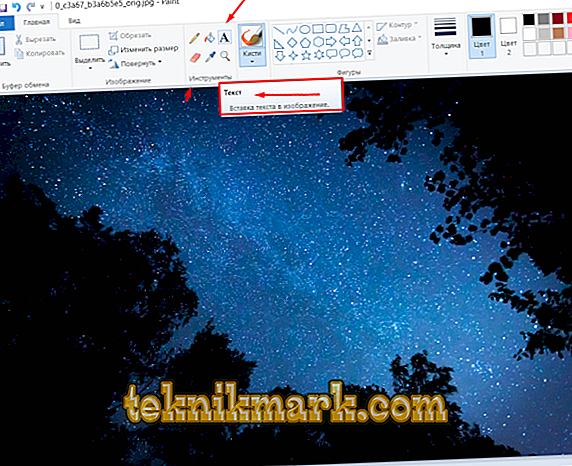
Otvara se prozor za oblikovanje teksta.
- Zatim kliknite na njega mišem i, držeći kursor, označite pravokutno područje na slici gdje će se postaviti blok teksta.
- Tada će se pojaviti kartica gdje će biti prikazan dodatni skup alata za oblikovanje i uređivanje tekstualnog sadržaja, na primjer:
- "Font".
- "Veličina fonta".
- "Bold, bold, italic, precrtan."
- "Prozirnost pozadine".
- „Boja”.

Otvara se kartica za oblikovanje teksta.
Ostaje samo da odaberete formatiranje koje vam je potrebno iz prikazanih opcija. U izboru fonta, nitko vas ne ograničava, jer možete pronaći i preuzeti veliki broj opcija, a ako želite i imati određene vještine, možete kreirati svoju vlastitu verziju.
Da biste rotirali tekst, jednostavno kliknite na gumb "Odaberi", odaberite željeno područje, a pomoću funkcije "Zakreni" odaberite opciju koja vam je potrebna.
«Paint3D»
Kao što je već spomenuto, ovaj urednik je razvijen uzimajući u obzir trenutne trendove, budući da je najsvježiji i usmjeren na iskusnije korisnike.
Ali čak i ove okolnosti malo su zakomplicirale dotični proces:
- Otvorite program i po analogiji s gore navedenim odredite daljnji tijek djelovanja.

Otvara se prozor s definicijom redoslijeda radnji
- Alatna je traka na vrhu, a željena opcija naziva se "Tekst".
- Kliknite na nju i ploča za oblikovanje sa sličnim skupom značajki pojavit će se na desnoj strani uređivača.

Panel uređivanja teksta otvoren je u uređivaču.
Za razliku od "relativnog", pomoću "Paint3D" možete stvoriti volumetrijski tekst klikom na odgovarajući gumb na ploči za oblikovanje:
- Nakon aktiviranja ovog načina, kliknite na gumb "3D prikaz".
- Unesite željeni tekst u označeno pravokutno područje i postavite ga i zakrenite na željeni način.

Unesite željeni tekst i zakrenite sliku
Panel za formatiranje trodimenzionalnog fragmenta također je dostupan za korištenje.
Vrijedno je podsjetiti da se sve datoteke stvorene prema zadanim postavkama spremaju u mapu "Volumetric Objects", koja je nedavno dodana u "Explorer".
zaključak
To je sve. Rad s ugrađenim grafičkim uređivačem, čak i ažuriranom verzijom, i dalje je jednako jednostavan, ali u isto vrijeme zadržava svoju uobičajenu okolinu i izaziva određene osjećaje nostalgije.